MacでプリンターからPDFを作成する方法 ~Adobe PDF Printerの代わりに~
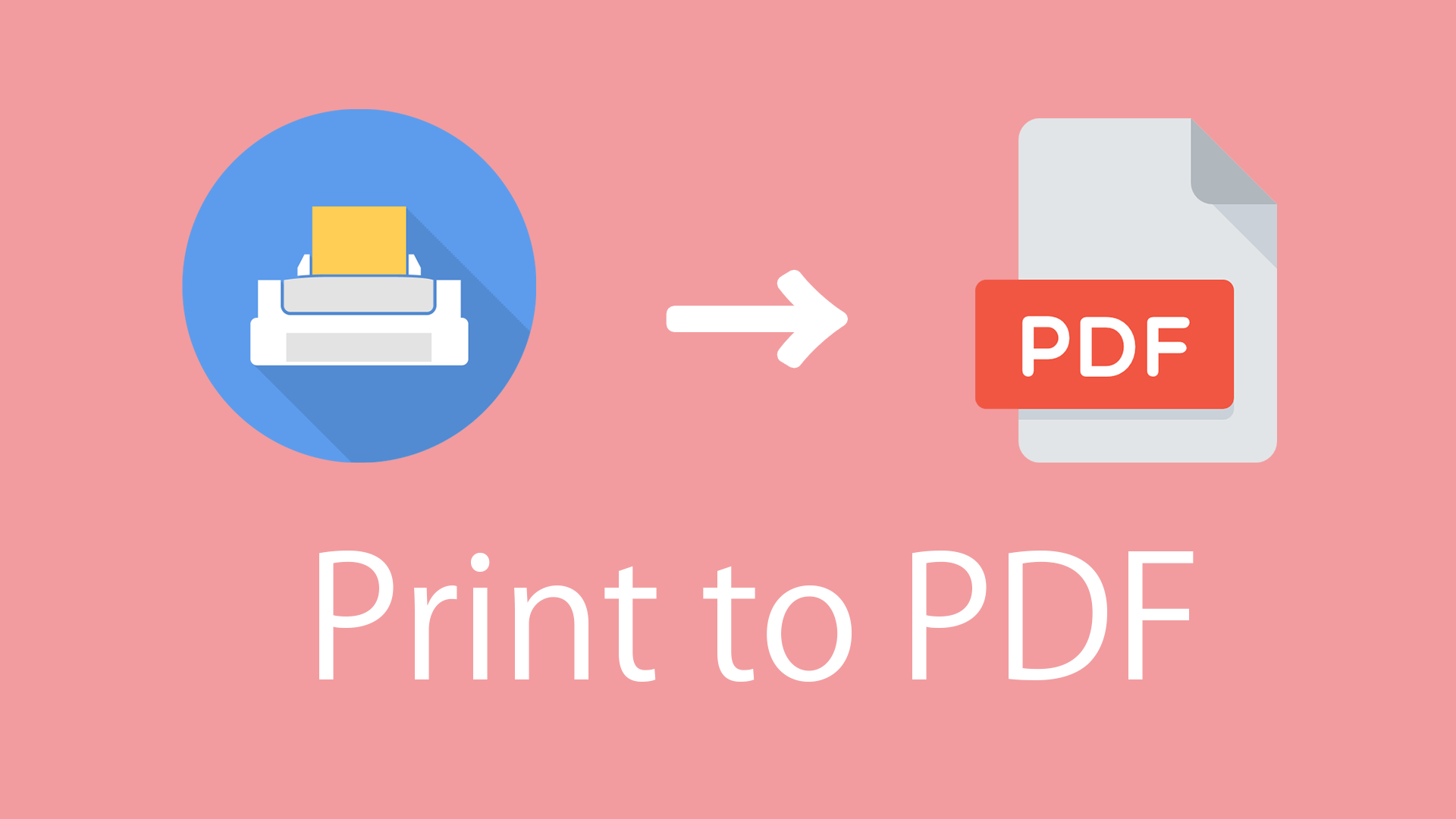
WordなどをPDFにする際にPDFとしてエクスポートをする方法があります。
Windowsにはサイズなども実際の印刷の様に設定できPDFとしてエクスポートすることができるドライバ「Adobe PDF Printer」というものがあります。
しかし残念ながらmacOSにはAdobe Acrobatをインストールしたとしても、同じ機能を利用することが出来ません。
Windows以外はもう使えないか。。。と調べていたところ完璧な代替ソフトウェアを発見する事ができましたのでご紹介いたします。
| VipRiser | |
|---|---|
| プラットフォーム | macOS |
| 価格 | 無料 |
| 開発 | OnFlApp |
| ダウンロード | ダウンロードする |
Contents
VipRiser
以下のリンクがダウンロードページです。
▼「Download latest version」をクリックするとダウンロードできます。
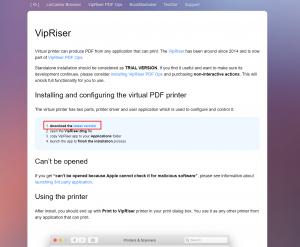
▼ダウンロードしたVipRiser.dmgをダブルクリックで開き中にあるVipRiserを「Application」フォルダにドラッグ&ドロップしてください。

▼その後「Application」フォルダを開きVipRiserをダブルクリックで開いてください。
※Adobe PDF Printerと異なりVipRiserはアプリケーションの為、手動で起動する必要があります。
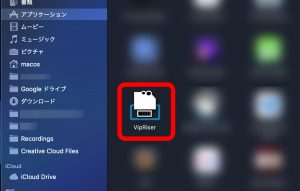
▼PDFとして保存したいページやWordなどで「印刷設定」を開きプリンタを「Print to VipRiser」に設定します。
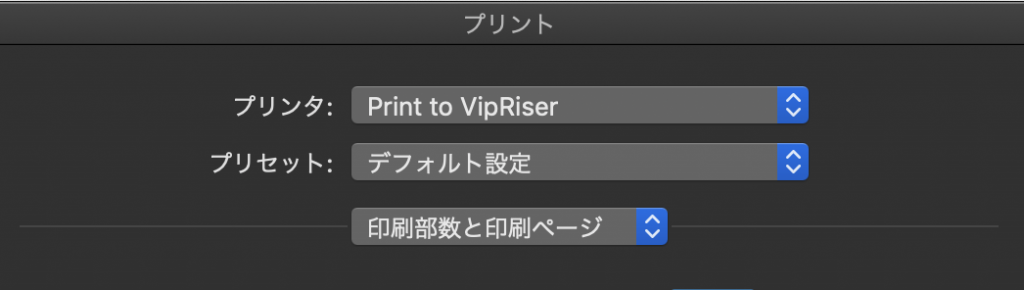
▼プリンタを「VipRiser」に設定し印刷開始をすると以下のような画面下にフォルダアイコンが出現するのでそこをクリックします。
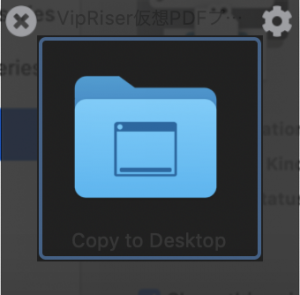
クリックするとPDFビューアーでファイルが自動で開きます。
後は「Command+S」や名前を付けて保存などで任意の場所に保存すれば完了です。
便利なのでMacユーザーは是非インストールしてみてください!


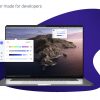
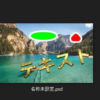



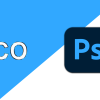




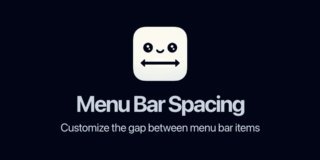

ディスカッション
コメント一覧
まだ、コメントがありません